Security Tool Windows 7
pombly
Messages postés
26
Statut
Membre
-
Tigzy Messages postés 7983 Statut Contributeur sécurité -
Tigzy Messages postés 7983 Statut Contributeur sécurité -
Bonjour,
Ce coriace virus m'enerve. En effet en suivant les guides trouves sur internet, ils me disent d'installer malwarebytes. Mais je n'arrive pas l'executer. Chaque fois que je le lance Security m'en empeche. Je peux rien faire a cause de lui !!!
Aidez -moi et exucsez moi pour les accents
Ce coriace virus m'enerve. En effet en suivant les guides trouves sur internet, ils me disent d'installer malwarebytes. Mais je n'arrive pas l'executer. Chaque fois que je le lance Security m'en empeche. Je peux rien faire a cause de lui !!!
Aidez -moi et exucsez moi pour les accents
A voir également:
- Security Tool Windows 7
- Clé windows 7 - Guide
- Photofiltre 7 - Télécharger - Retouche d'image
- Hp usb disk storage format tool - Télécharger - Stockage
- Windows 7 usb/dvd download tool - Télécharger - Systèmes d'exploitation
- Microsoft security essentials windows 7 - Télécharger - Antivirus & Antimalwares
1 réponse
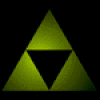
Salut
Il faut utiliser Rkill avant
*Télécharge Rkill (de Grinler) depuis l'un des liens ci dessous :
rkill.pif
rkill.scr
rkill.com
rkill.exe
*Enregistrer le fichier sur le Bureau.
*Désactive ton antivirus et/ou antispyware .
*Faire un double clic sur le fichier rkill téléchargé pour lancer l'outil.
Pour Vista, faire un clic droit sur le fichier rkill téléchargé puis choisir "Exécuter en tant qu'Administrateur" pour lancer l'outil.
*Une fenêtre à fond noir va apparaître brièvement, puis disparaître.
Si rien ne se passe, ou si l'outil ne se lance pas, télécharger l'outil depuis un autre des quatre liens ci-dessus et faire une nouvelle tentative d'exécution.
----------
Télécharger sur le bureau Malwarebyte's Anti-Malware
= double-clic sur mbam-setup pour lancer l'installation
= Installer simplement sans rien modifier
= Ne pas décocher "Faire la mise à jour"
= si la mise à jour a échoué, la faire après execution du logiciel => onglet "Mise à jour"
= Quand le programme lancé ==> cocher Exécuter un examen complet
= Clic Rechercher
= Eventuellement décocher les disque à ne pas analyser
= Clic Lancer l'examen
= En fin de scan ( 1h environ), si infection trouvée
==> Clic Afficher résultat
= Fermer vos applications en cours
= Vérifier si tout est coché et clic Supprimer la sélection
un rapport s'ouvre le copier et le coller dans la réponse
---------
* Télécharge ZHPDiag
Capture
* Laisse toi guider lors de l'installation, il se lancera automatiquement à la fin.
* Clique sur l'icône représentant une loupe (« Lancer le diagnostic »)
* Enregistre le rapport sur ton Bureau à l'aide de l'icône représentant une disquette
* Heberge le rapport ici: cijoint et colle le lien dans la réponse
Il faut utiliser Rkill avant
*Télécharge Rkill (de Grinler) depuis l'un des liens ci dessous :
rkill.pif
rkill.scr
rkill.com
rkill.exe
*Enregistrer le fichier sur le Bureau.
*Désactive ton antivirus et/ou antispyware .
*Faire un double clic sur le fichier rkill téléchargé pour lancer l'outil.
Pour Vista, faire un clic droit sur le fichier rkill téléchargé puis choisir "Exécuter en tant qu'Administrateur" pour lancer l'outil.
*Une fenêtre à fond noir va apparaître brièvement, puis disparaître.
Si rien ne se passe, ou si l'outil ne se lance pas, télécharger l'outil depuis un autre des quatre liens ci-dessus et faire une nouvelle tentative d'exécution.
----------
Télécharger sur le bureau Malwarebyte's Anti-Malware
= double-clic sur mbam-setup pour lancer l'installation
= Installer simplement sans rien modifier
= Ne pas décocher "Faire la mise à jour"
= si la mise à jour a échoué, la faire après execution du logiciel => onglet "Mise à jour"
= Quand le programme lancé ==> cocher Exécuter un examen complet
= Clic Rechercher
= Eventuellement décocher les disque à ne pas analyser
= Clic Lancer l'examen
= En fin de scan ( 1h environ), si infection trouvée
==> Clic Afficher résultat
= Fermer vos applications en cours
= Vérifier si tout est coché et clic Supprimer la sélection
un rapport s'ouvre le copier et le coller dans la réponse
---------
* Télécharge ZHPDiag
Capture
* Laisse toi guider lors de l'installation, il se lancera automatiquement à la fin.
* Clique sur l'icône représentant une loupe (« Lancer le diagnostic »)
* Enregistre le rapport sur ton Bureau à l'aide de l'icône représentant une disquette
* Heberge le rapport ici: cijoint et colle le lien dans la réponse
pombly
Messages postés
26
Statut
Membre
Desole mais Security Tool me laisse rien ouvrir. je peux rien faire je suis bloque. je peux pas installe Lalwarebyte
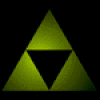
Tigzy
Messages postés
7983
Statut
Contributeur sécurité
582
Tu as utilisé Rkill?
pombly
Messages postés
26
Statut
Membre
Security Tool me laisse pas l'utliser
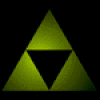
Tigzy
Messages postés
7983
Statut
Contributeur sécurité
582
Essaie en mode sans échec.
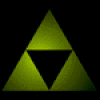
Tigzy
Messages postés
7983
Statut
Contributeur sécurité
582
Un peu d'aide: http://www.commentcamarche.net/faq/24055-security-tool

